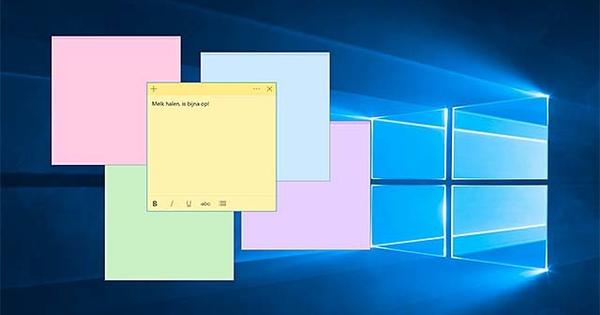ایسی ایپس موجود ہیں جو آپ کے اسمارٹ فون کی بیٹری کو کافی حد تک اور بہت کم وقت میں نکال دیتی ہیں۔ مثال کے طور پر، فیس بک ایک بدنام ایپ ہے، لیکن اسکائپ بھی ہے. خوش قسمتی سے، آپ اس کے بارے میں کچھ کر سکتے ہیں۔ اس مضمون میں ہم بتاتے ہیں کہ ایپس کو آپ کی بیٹری ختم ہونے سے کیسے روکا جائے۔
آئی او ایس اور اینڈرائیڈ کے لیے فیس بک ایپ ایک بدنام زمانہ انرجی گوزلر ہے۔ ZDNet پر ایک مضمون کے مطابق، اس علاقے میں سرفہرست پانچ مشہور مجرم فیس بک، گوگل کروم، ٹویٹر، گوگل میپس اور اسکائپ ہیں۔ انسٹاگرام بھی آپ کی بیٹری سے بہت کچھ مانگتا ہے۔ لیکن یہ ایپس آپ کے اپنے اسمارٹ فون کی بیٹری کی زندگی کو کس طرح متاثر کرتی ہیں اس کا انحصار متعدد مختلف عوامل پر ہوتا ہے۔ یہ بھی پڑھیں: اپنے آئی فون کی بیٹری کو زیادہ سے زیادہ نکالیں: ہاں یا نہیں؟
پس منظر کی تازہ کاری کو محدود کریں۔
یہ دیکھنے کے لیے کہ آپ کے اسمارٹ فون پر کون سی ایپس سب سے زیادہ توانائی فراہم کرتی ہیں، آپ کو جانا ہوگا۔ ترتیبات > بیٹری جائیں، اور اینڈرائیڈ پر ترتیبات > بیٹری اور بجلی کی بچت > بیٹری کا استعمال. یہاں ان تمام ایپس کی فہرست ہے جو آپ استعمال کرتے ہیں اور وہ آپ کی کتنی بیٹری استعمال کرتی ہیں۔ اس کے علاوہ، آپ دیکھ سکتے ہیں کہ ایپس کتنی دیر تک پس منظر میں چلتی ہیں۔
پس منظر کی ایپس کو محدود کرنے سے آپ کی بیٹری کا آخری چند فیصد بچ جاتا ہے۔
اگر آپ کو معلوم ہوتا ہے کہ کچھ ایپس جو بہت زیادہ طاقت استعمال کرتی ہیں اکثر پس منظر میں چل رہی ہوتی ہیں، تو یہ ایک اچھا خیال ہے۔ پس منظر میں تازہ کریں۔ بند کرنے کے لئے. ایسا کرنے کے لیے، iOS میں، پر جائیں۔ ترتیبات> عمومی اور سوئچ آن کریں پس منظر میں تازہ کریں۔ سرمئی پر. اینڈرائیڈ پر، پر جائیں۔ سیٹنگز > بیٹری اور پاور سیونگ > پاور سیور اور ایک چیک مارک لگائیں پس منظر میں ایپس کو محدود کریں۔.
ویب ورژن
سوشل میڈیا ایپس عام طور پر بہت زیادہ توانائی استعمال کرتی ہیں۔ اگر چیزیں واقعی پاگل ہوجاتی ہیں، تو آپ ایپ کے بجائے ویب سائٹ کا استعمال کرکے زیر بحث ایپس سے یکسر بچ سکتے ہیں۔
اس کے لیے بالکل بھی پیچیدہ ہونے کی ضرورت نہیں ہے - اپنی پسند کا براؤزر کھولیں، زیر بحث سوشل میڈیا سائٹ پر جائیں، اور اپنے اکاؤنٹ میں لاگ ان ہوں۔ پھر، iOS میں، اسکرین کے نیچے مرکز میں شیئر بٹن کو دبائیں۔ منتخب کریں۔ ہوم اسکرین میں ڈالیں۔، ایک نام درج کریں، اور دبائیں۔ شامل کریں متفق ہونا. اینڈرائیڈ پر، اوپر دائیں جانب تین نقطوں کو دبائیں اور منتخب کریں۔ ہوم اسکرین میں شامل کریں.
اس طرح آپ پاور ہنگری ایپ کو استعمال کیے بغیر اپنی ہوم اسکرین سے براہ راست سروس تک رسائی حاصل کر سکتے ہیں۔ آئیکن بھی تقریباً ایک جیسا ہو گا!